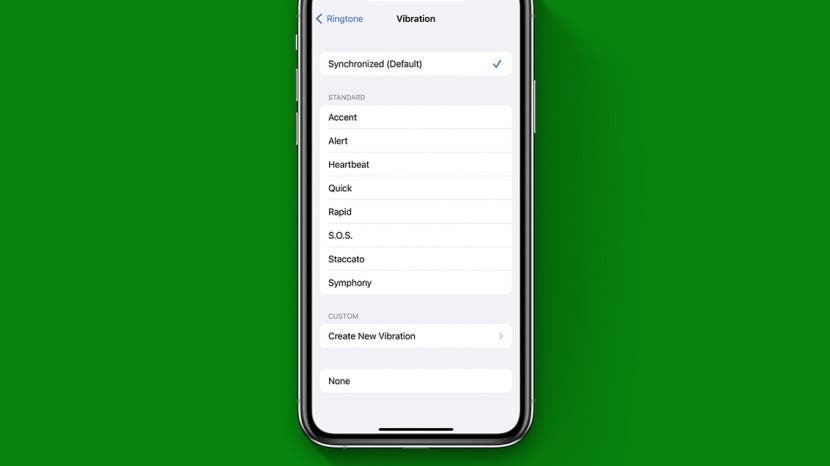
De vibratiemotor is een zeer nuttig onderdeel van de iPhone, waardoor hij ons op de hoogte kan stellen van oproepen of andere gebeurtenissen die op onze apparaten plaatsvinden wanneer dat nodig is de iPhone aanzetten Deze functies kunnen ook belangrijk zijn voor de toegankelijkheid, voor gebruikers die het moeilijk of onmogelijk vinden om de telefoon te horen rinkelen.
In deze handleiding laten we u zien hoe u de vibratiemotor van uw iPhone kunt testen en de paar verschillende plaatsen in de iOS-instellingen kunt vinden die bepalen of, wanneer en hoe de iPhone trilt. Dezelfde instellingen zijn ook wat je nodig hebt als je op zoek bent naar hoe je trillingen op je iPhone kunt uitschakelen. Voor meer snelle handleidingen om u te helpen de instellingen op uw iPhone of andere Apple-apparaten te beheren, moet u zich aanmelden voor onze gratis Tip van de Dag nieuwsbrief.
Trillingen inschakelen op iPhone
- Test eerst of de vibratiemotor is ingeschakeld. Draai de Ring/Silent-schakelaar heen en weer. Het moet trillen bij de ene of de andere optie, afhankelijk van de instellingen.
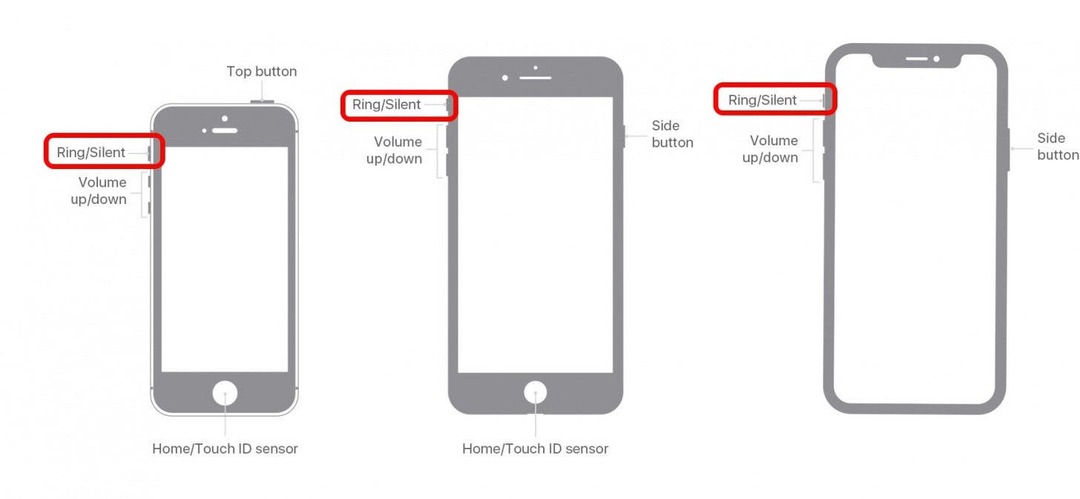
- Open de Instellingen-app.
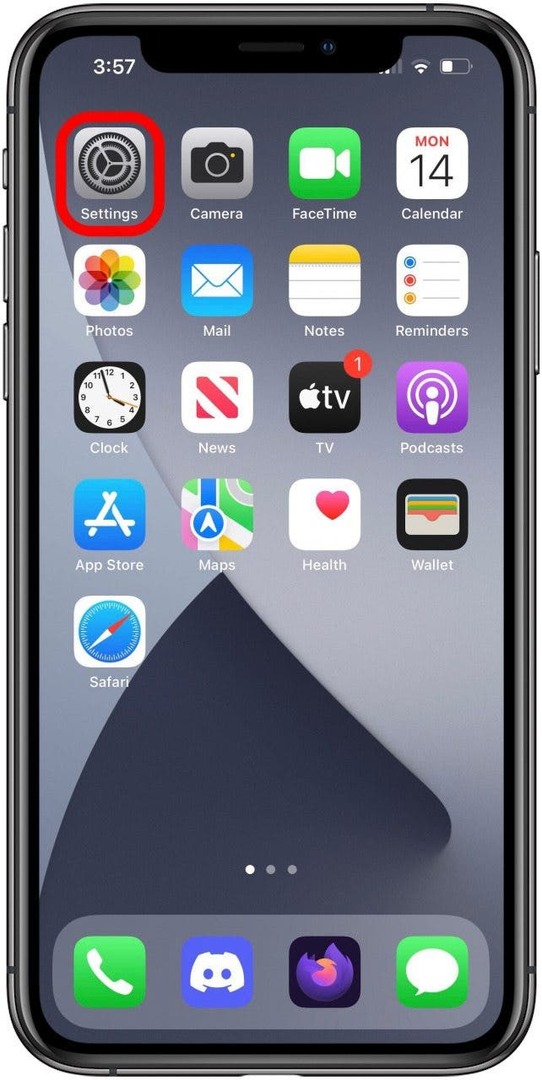
- Druk op Geluiden en haptiek optie.
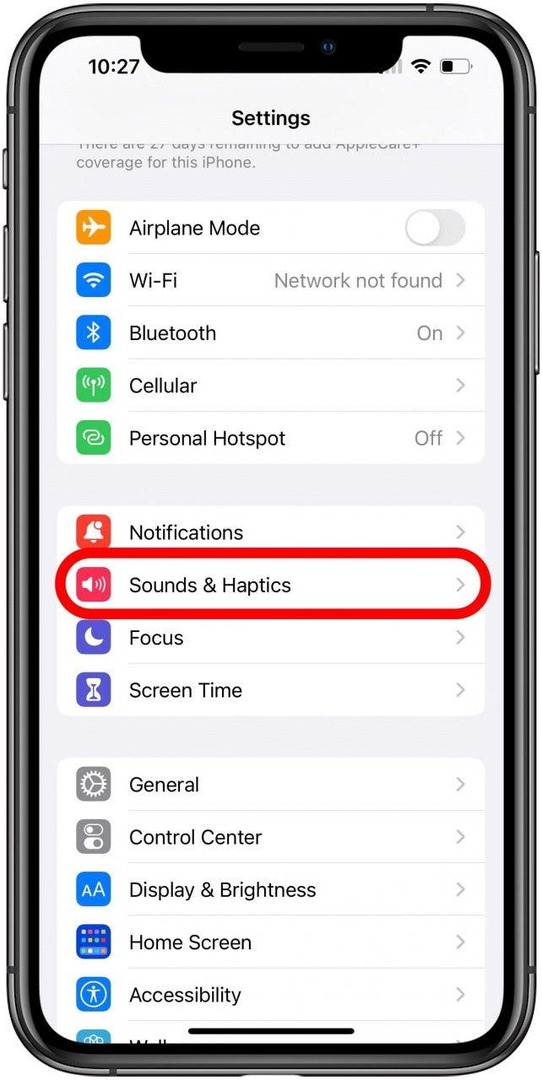
- Zorg er in dit scherm voor dat de Trillen schakelt voor uw gewenste opties zijn ingeschakeld.
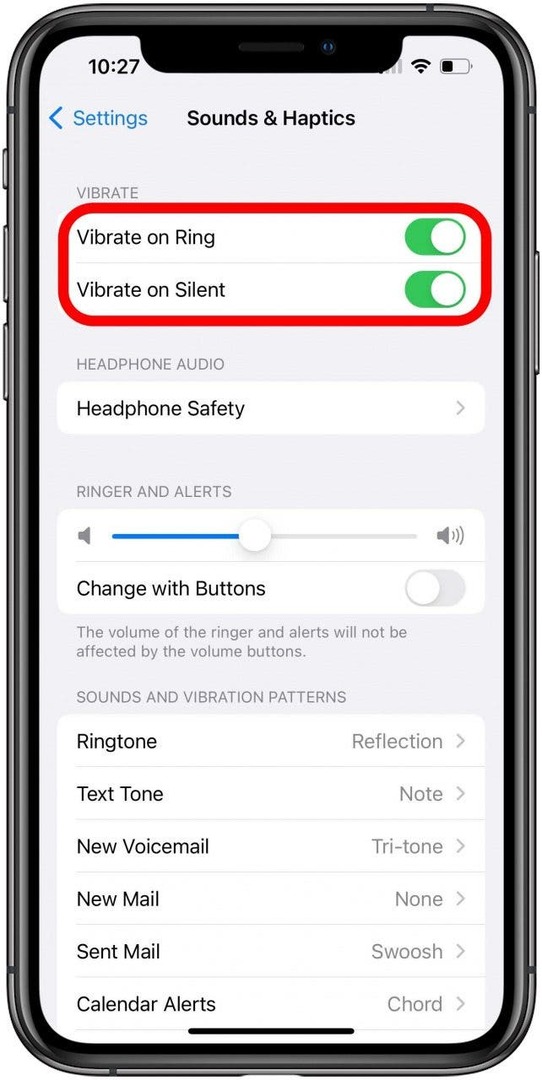
- Als deze opties al waren ingeschakeld, of als dit niet helpt, controleer dan of je een trilpatroon hebt geselecteerd. Druk op Beltoon optie.
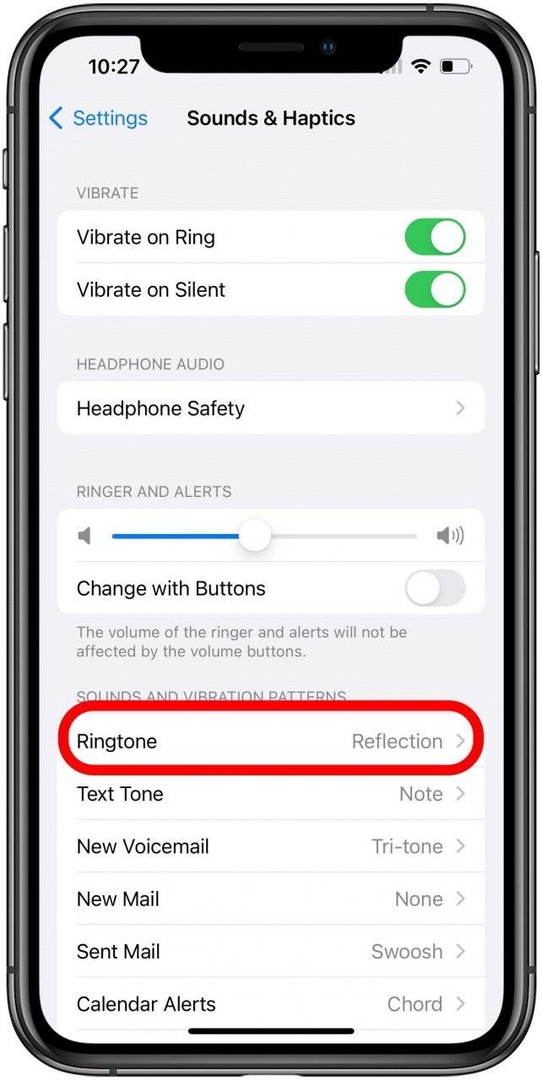
- Tik Trilling.
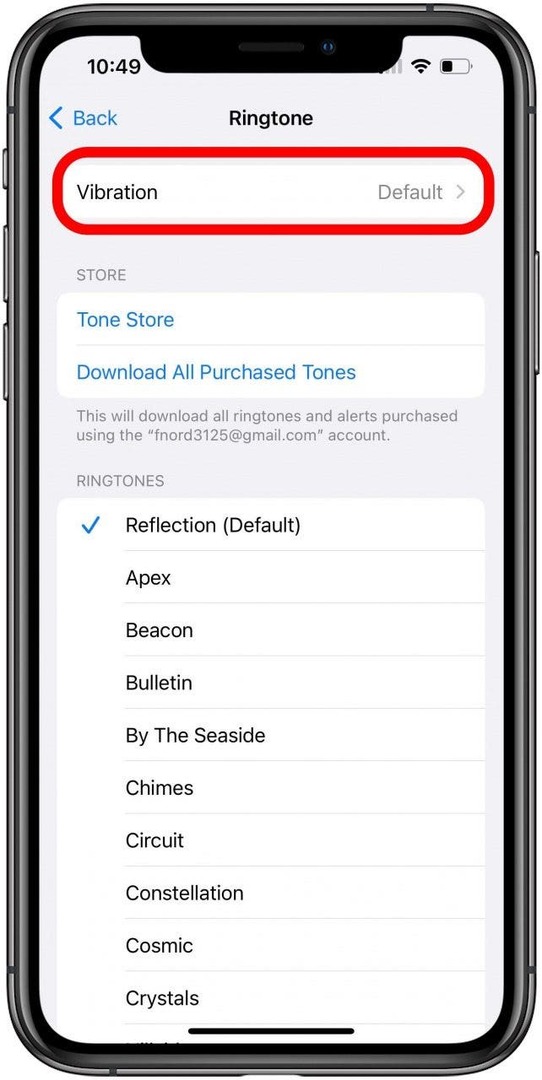
- Als je je afvroeg hoe je trillingen op de iPhone kunt veranderen, dan is dit de plek! Op dit scherm kunt u een trillingspatroon selecteren of maken, zorg er alleen voor dat iets anders dan Geen is geselecteerd.
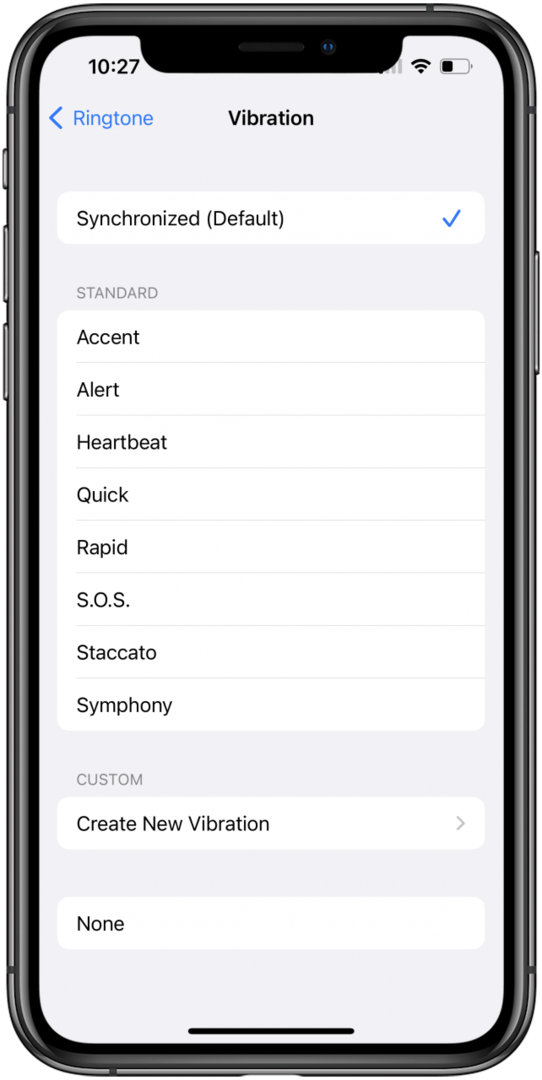
- Als dit nog steeds niet helpt, ga dan terug naar het hoofdmenu Instellingen scherm en tik op Toegankelijkheid.
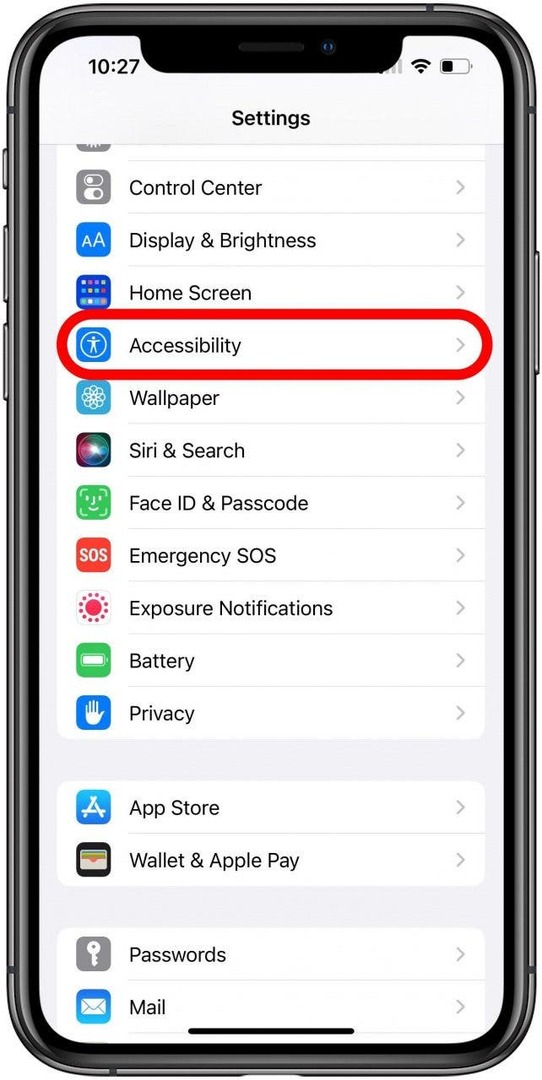
- Druk op Aanraken optie.
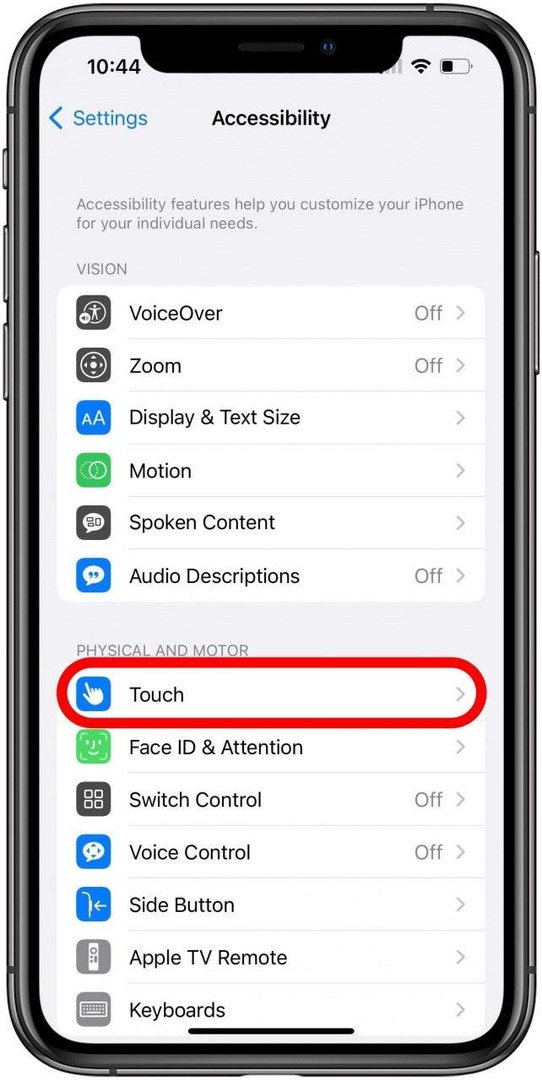
- Zorg ervoor dat de Trillingen wisselen op dit scherm is ingeschakeld, alsof dit niet het geval is, zal het trillingen in alle situaties volledig uitschakelen.
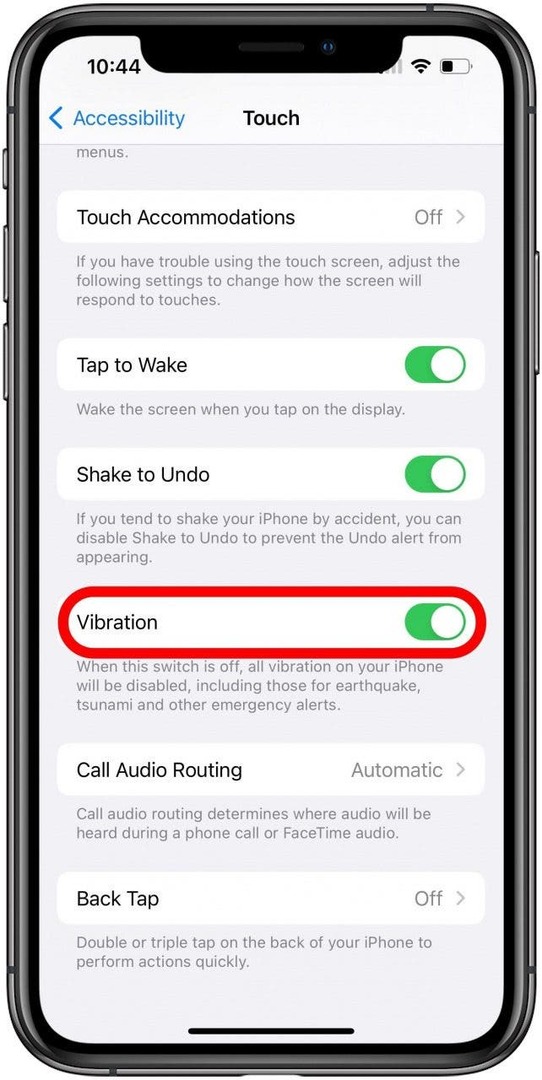
Op dit punt, na het controleren van al deze instellingen en ervoor te zorgen dat ze correct zijn ingesteld als je iPhone nog steeds niet trilt, wil je misschien neem contact op met Apple Support. Via de officiële ondersteuningssite kunt u communiceren met een Apple-medewerker via telefoon, chat of e-mail. Ze zouden u moeten kunnen helpen bepalen of het probleem een hardwareprobleem is waarvoor hulp van een technicus nodig is.
Auteur details

Auteur details
Brian Peters is een Feature Web Writer bij iPhone Life, een creatief schrijvende hobbyist en een algemene technologieliefhebber. Hij heeft een bachelordiploma Engels en heeft de National Novel Writing Month meerdere keren voltooid. Hij woont in de omgeving van Austin, Texas, met zijn vrouw, twee honden en twee katten.